PS 之通道和蒙版
通道
- 通道是另外一种图层,在通道里可以通过颜色信息或者透明度区域信息,把图像分成若干个层次,便于调整图像色彩或者制作各种选区,辅助图层进行图像处理。比如打开一张RGB的图像,PS能够自动分析出图像的红绿蓝的颜色层次。可以说通道是基于图像的色彩或透明度来分析、编辑。通道有原色通道、专色通道以及Alpha通道。
- 复合通道就是原色通道的合成效果(RGB),下面三个(红、绿、蓝)为原色通道。原色通道用灰度图像表示,示意发光强弱,颜色的多少,色光的强度。
- RGB色彩模式下,白色代表色光强度最高,最高值为:255。
- RGB色彩模式下,黑色代表色光强度最低,不发光,值为:0。
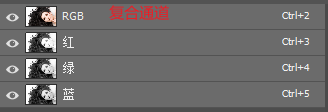
- 将灰度通道调整为彩色通道的方式:
Ctrl + K 打开首选项,然后选择界面,将用彩色显示通道选项勾选即可。
- 色彩模式不同,通道构成也不同。可以在
图像 -> 模式 中调整色彩模式。
Alpha 通道(透明通道) -- 选区的好友
- JPG格式文件不支持Alpha通道写入的。
- PSD、TGA、TIFF格式是支持Alpha通道写入的。
- 新建方式:可以通过右下角(1)的新建通道的面板按钮新建通道;也可以通过右上角(2)的面板菜单来新建通道;还可以通过使用将
选区存储为通道(3)来新建一个包含选区的通道,最多可以放置56个通道层。
- Alpha通道就是记录透明度信息的一种特殊图层,这个通道可以将透明信息(哪块区域是透明的,哪块区域是半透明的等)传递给目标软件。
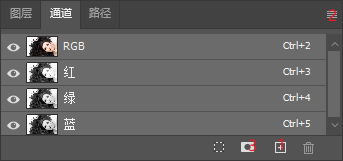
- 通道载入选区的方式:使用
将通道作为选区载入或者右键载入选区,或者Ctrl + 单击可以将通道显示选区。
- 小技巧:在通道、图层、路径中,都可以通过使用
Ctrl + 单击的方式将选区载入。
- 在Alpha通道中,黑色代表透明,不包含像素信息,白色代表不透明的实色域名,包含100%的像素覆盖信息。
- 一般情况下,使用8位通道,即2的8次方=256种色阶。不同的灰度表示不同的透明度。
- 单个通道0~255灰阶。
- 0 = 黑 = 透明
- 1~254 = 灰 = 半透明
- 255 = 白 = 不透明
- 编辑通道和编辑图层一样,可以使用常用的工具和命令。
- 通过填充不同的灰阶来使选区变成不透明状态。
- 基于原色通道的灰度编辑,可以获取复杂精细的选区。
图层蒙版
- 图层蒙版的作用是隐藏和显示图层上的部分区域。
- 图层蒙版创建方式:首先先在图层上新建选区,然后点击图层下面的
添加蒙版,即可以创建该选区的蒙版(非选区内的部分会被隐藏,只显示选区的部分),如按住Alt再点击图层下面的添加蒙版,会得到非选区部分的蒙版。如果按住Alt再创建,则会创建一个全部隐藏/全部展示的蒙版。
- 使用
Alt + 单击,可以只隐藏图层,只显示蒙版内容,再次按Alt + 单击,就可以再次展示图层信息。
- 蒙版在编辑状态下,对应的就是一个临时的Alpha通道。
- 在蒙版上添加黑色像素,会隐藏图像,添加白色像素,会显示图层。
- 蒙版可以暂时停用或者启用,可以按住
Shift + 单击,来快速使用。
- 快速蒙版模式:能够和图层叠加显示,方便进行调整选区。
posted on
2024-01-07 21:19
dwtfukgv
阅读(
203)
评论()
收藏
举报
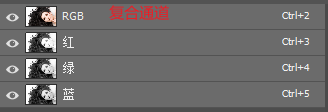
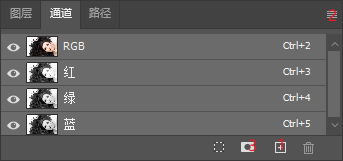


 浙公网安备 33010602011771号
浙公网安备 33010602011771号